Raspberry Pi zero W 基于 ARM11 的嵌入式控制器,可搭载 Linux 系统,但是CPU只有 1 核,运行图形化的Linux比较慢,所以一般安装Lite版本的Linux系统。在没有显示器连接用于调试的情况下可以通过串口来登录到 Raspberry Pi zero 进行系统初步的配置。
安装系统
从www.raspberrypi.com处下载32位Raspberry Pi OS Lite系统镜像。
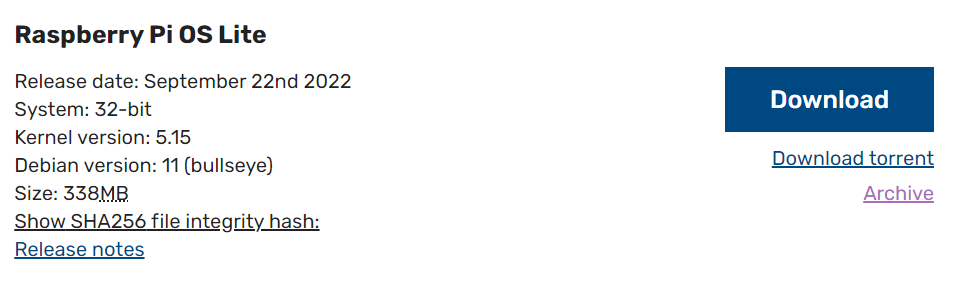
刷写至TF卡。
配置串口登录
打开刷写后的TF卡的boot分区,修改config.txt文件,在末尾加入enable_uart=1。
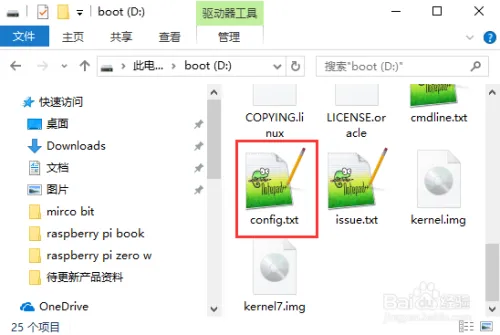

配置账户密码
最新版的树莓派系统(2022年4月发布的),没有了初始化的用户名和密码,以前用户名是pi,密码是raspberry,但是这次需要进系统之后才能设置。如果手头没有屏幕无法操作的话,可以在往tf卡里刷好系统之后,新建一个文件,来设置初始化账号密码。
打开刷写后的TF卡的boot分区,新建文件userconf.txt,写入以下内容并保存:
pi:$6$/4.VdYgDm7RJ0qM1$FwXCeQgDKkqrOU3RIRuDSKpauAbBvP11msq9X58c8Que2l1Dwq3vdJMgiZlQSbEXGaY5esVHGBNbCxKLVNqZW1冒号前面的pi就是初始化用户名,后面的就是加密后的初始密码,这里对应的是:
用户名:pi
密码:raspberry
登录
需要使用USB转TTL工具。按下图连接:
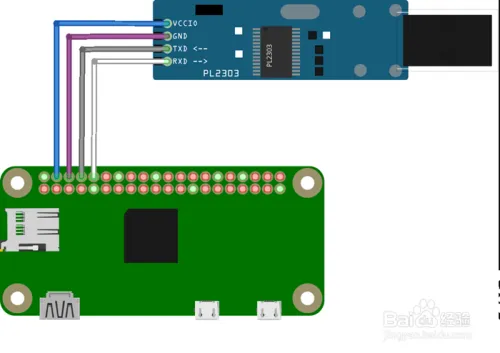
连接USB转TTL线和电脑的USB端口,在设备管理器中查看串口模块的COM接口号。打开 putty 软件,选择 Serial,设置端口号为串口模块的COM号、波特率为115200,然后单击 open,如图所示:

打开的窗口是一个黑色的界面,这时给 Pi zero 供电启动,在串口登录的窗口上单击回车,就会显示树莓派控制器的启动画面,如图所示:
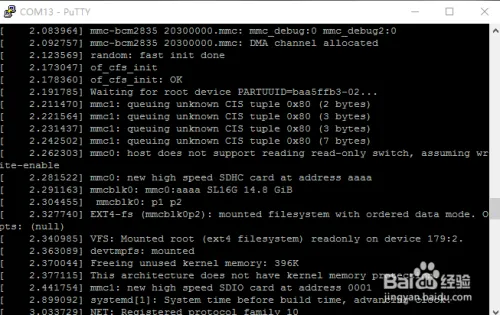
启动完成后,就会出现登录界面,输入用户名:pi,默认密码:raspberry,然后单击回车,就完成了串口登录到 pi zero。
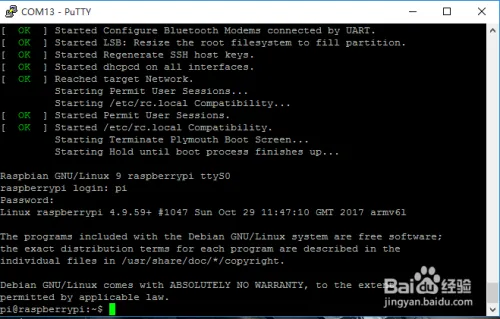
若无法连接可能是TX RX接反了,可以反接TX RX试试。






Comments NOTHING